麥克風在 Google Meet 中無法使用?嘗試這些常見的修復

發現解決 Google Meet 麥克風問題的有效方法,包括音頻設置、驅動程序更新等技巧。
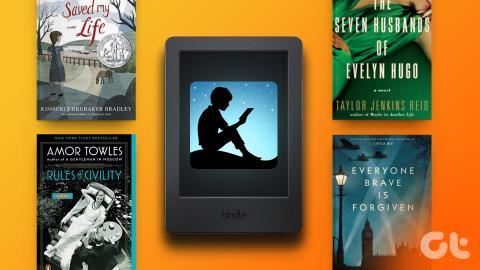
亞馬遜線上商店上的海量圖書收藏以及成功的 Kindle 圖書系列均添加到與亞馬遜帳戶相連的Kindle 中。但是,如果您意識到您購買的書籍位於不同的亞馬遜帳戶上,則將它們添加到您的 Kindle 的唯一方法就是更改亞馬遜帳戶。
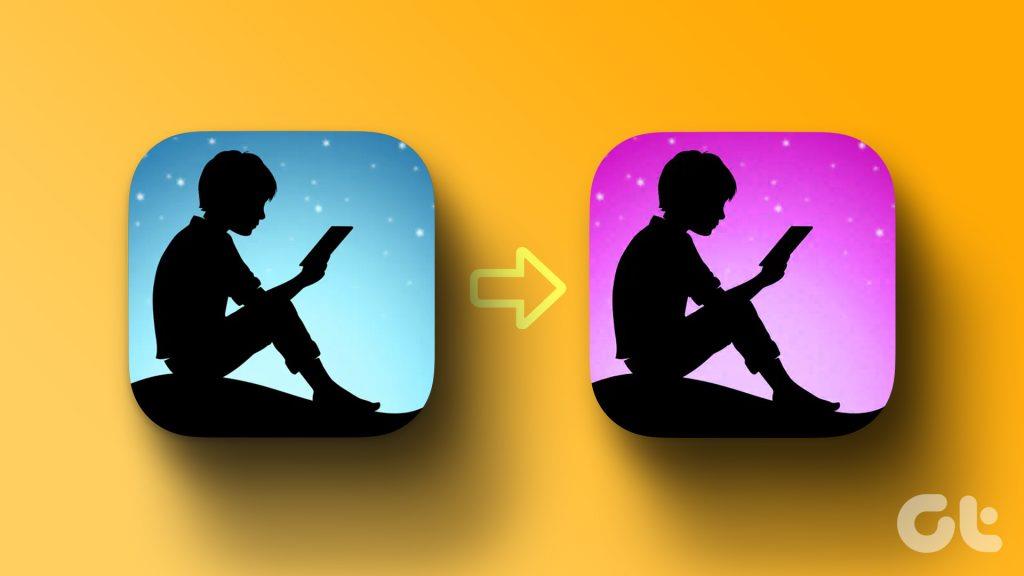
在本文中,我們想向您展示如何變更 Kindle 閱讀器上的亞馬遜帳戶。我們在此提到的步驟適用於 Kindle、Kindle Paperwhite 和 Kindle Oasis 閱讀器。
在此之前,我們需要了解當您刪除 Kindle 閱讀器上現有的亞馬遜帳戶時會發生什麼。讓我們開始。
另請閱讀:如何更新您的 Kindle 閱讀器
當您在更改帳戶時刪除 Kindle 閱讀器上現有的亞馬遜帳戶時,會發生以下情況。
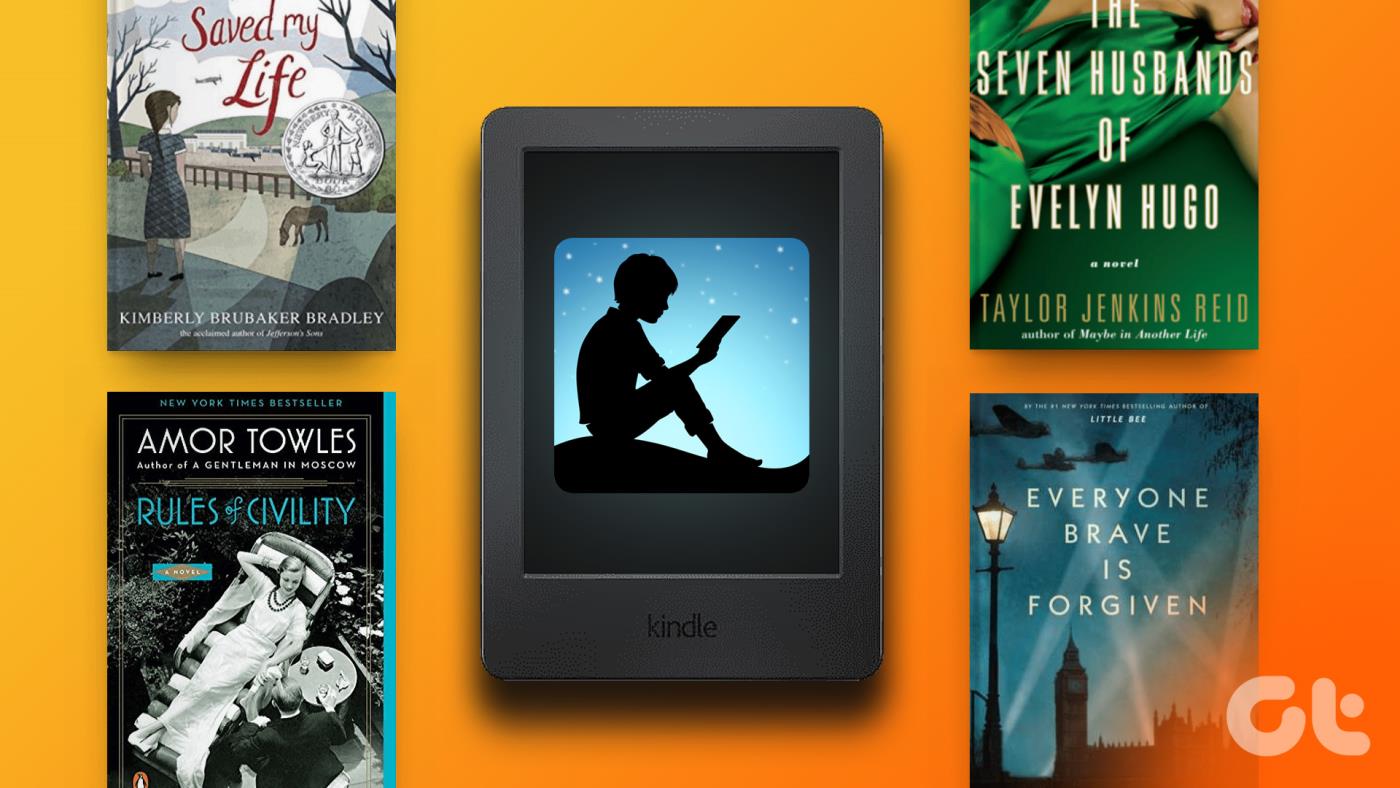
長話短說,您將無法存取您的 Kindle 帳戶提供的所有線上服務。您只能使用 Kindle 閱讀您離線新增的書籍。如果您對此感到滿意,請轉到下一部分。

如何刪除您的 Kindle 帳戶
您需要先刪除或取消註冊現有的 Kindle 帳戶,然後再新增帳戶。以下是三種方法。您可以直接在 Kindle 上取消註冊,使用 iPhone 或 Android 上的亞馬遜應用程序,或使用 PC 或 Mac 來取消註冊。
如果您要出售或贈送給朋友,您也可以考慮刪除您的 Kindle 帳戶。
1. 在您的 Kindle 上取消註冊亞馬遜帳戶
步驟 1:點擊螢幕上的任何位置,然後選擇螢幕最頂部的向下箭頭。
步驟 2:點選所有設定。


第 3 步:點擊您的帳戶。
步驟 4:點選取消註冊設備。
這將有效地從您的 Kindle 閱讀器中刪除該帳戶。
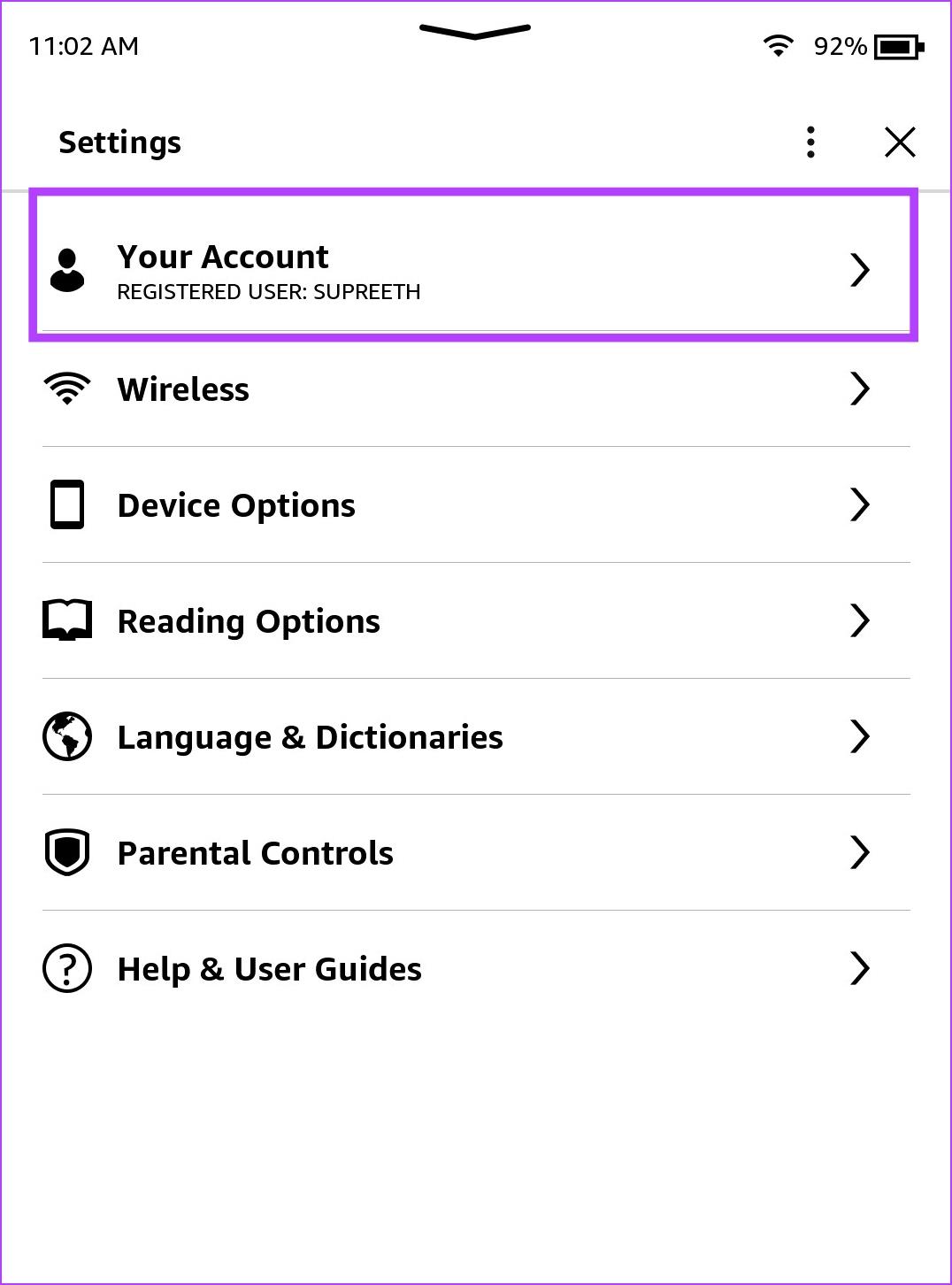
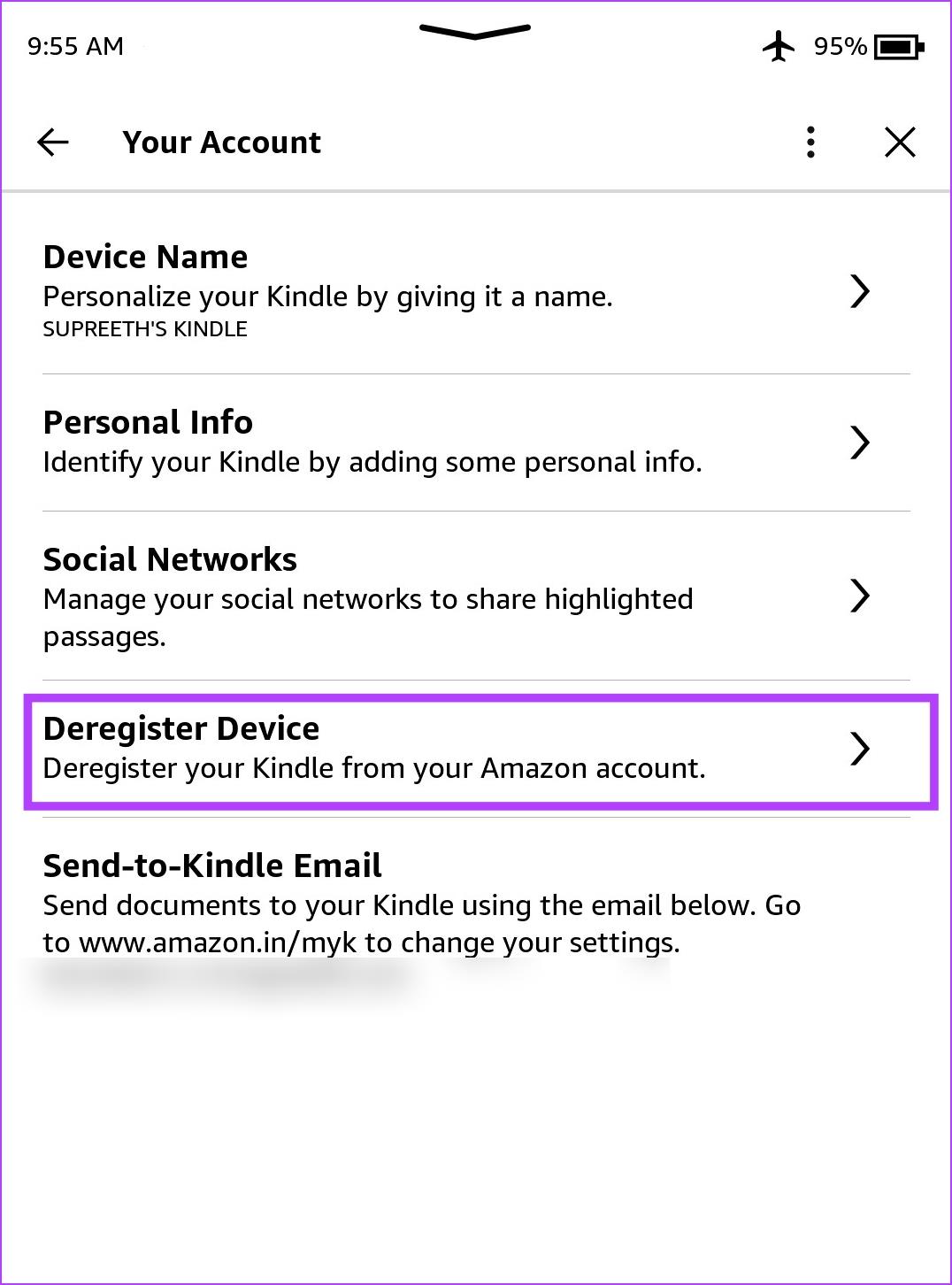
或者,您也可以使用 iPhone 和 Android 裝置上的 Amazon 應用程式從 Kindle 閱讀器中刪除該帳戶。
2.使用亞馬遜應用程式刪除Kindle帳戶
確保您已登入要從智慧型手機上的 Kindle 中刪除的 Amazon 帳戶。完成後,請按照以下步驟操作。
第 1 步:在您的 iOS 或 Android 裝置上開啟 Amazon 應用程式。點擊底部欄中的漢堡形選單圖示。點擊帳戶。
第 2 步:點選「內容和裝置」。
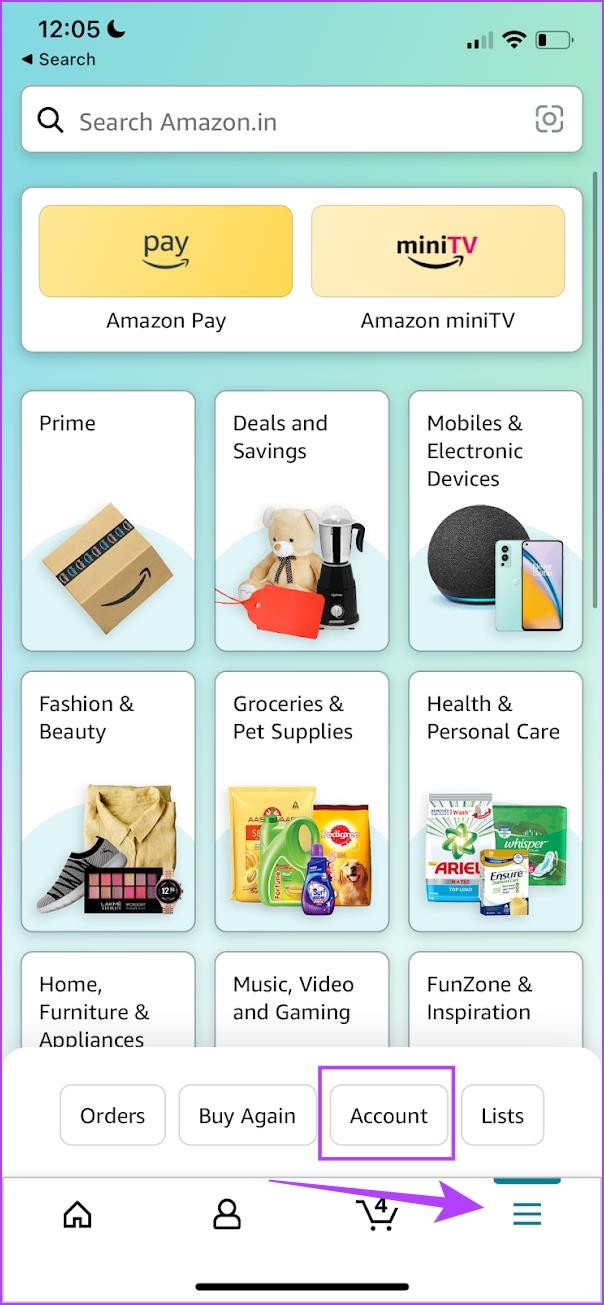
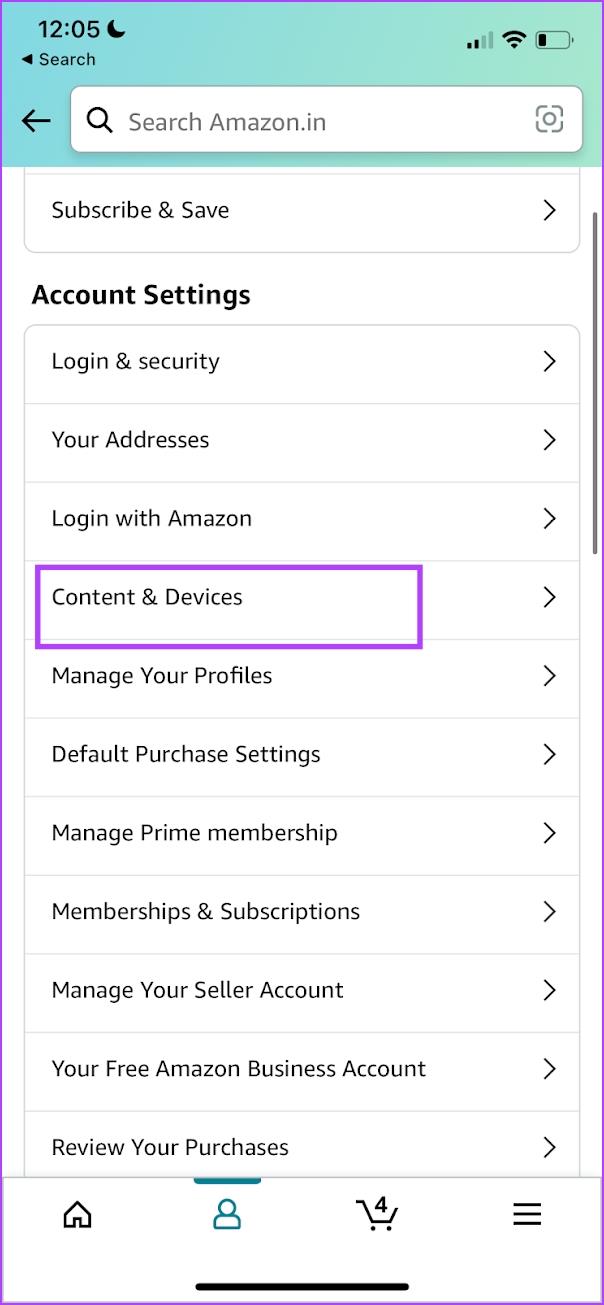
步驟 3:點選設備。
第四步:點擊Kindle。
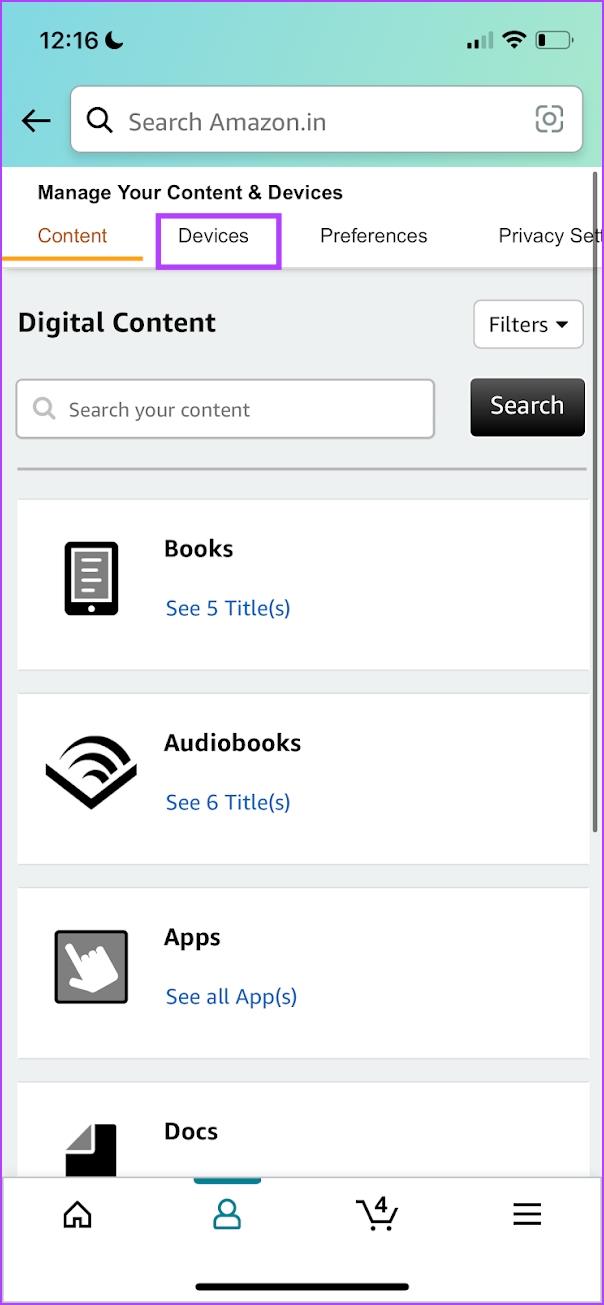
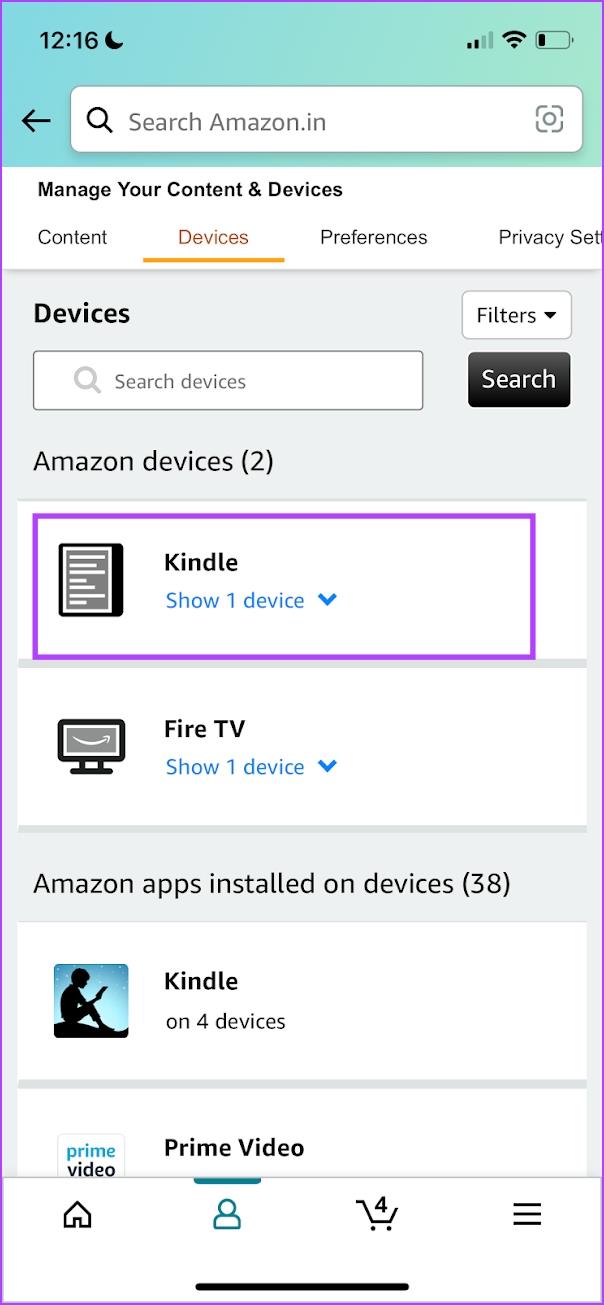
步驟 5:選擇您要刪除帳號的 Kindle。
第 6步 :點選取消註冊。
完成上述步驟後,帳戶將從所選的 Kindle 裝置中刪除。
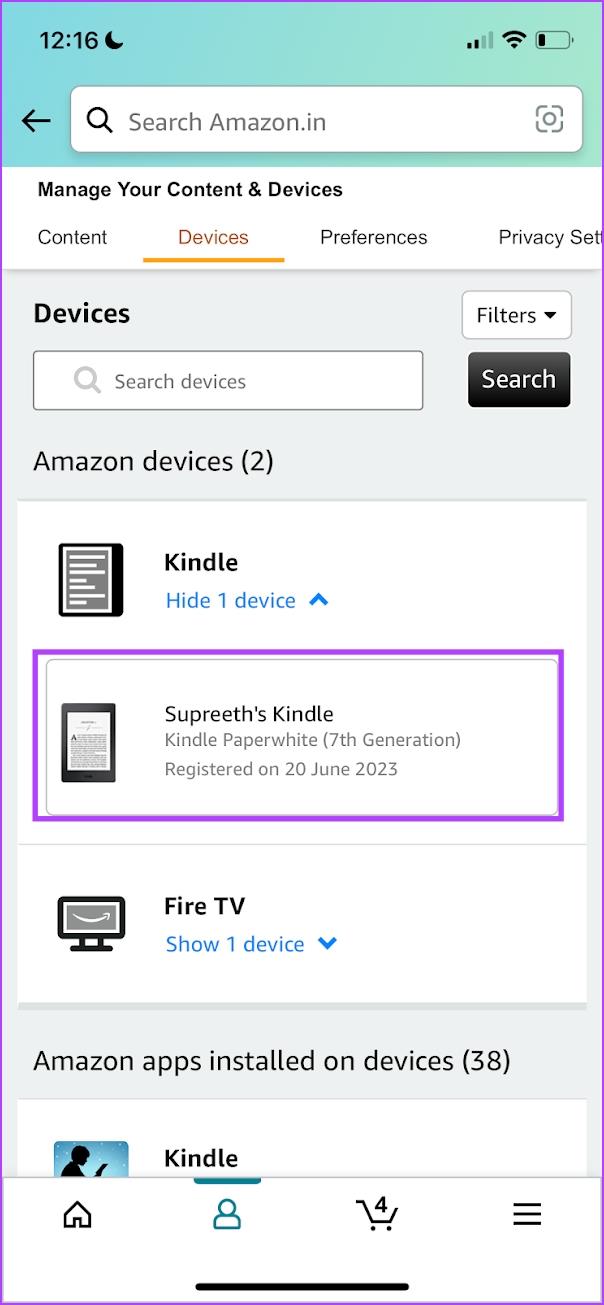
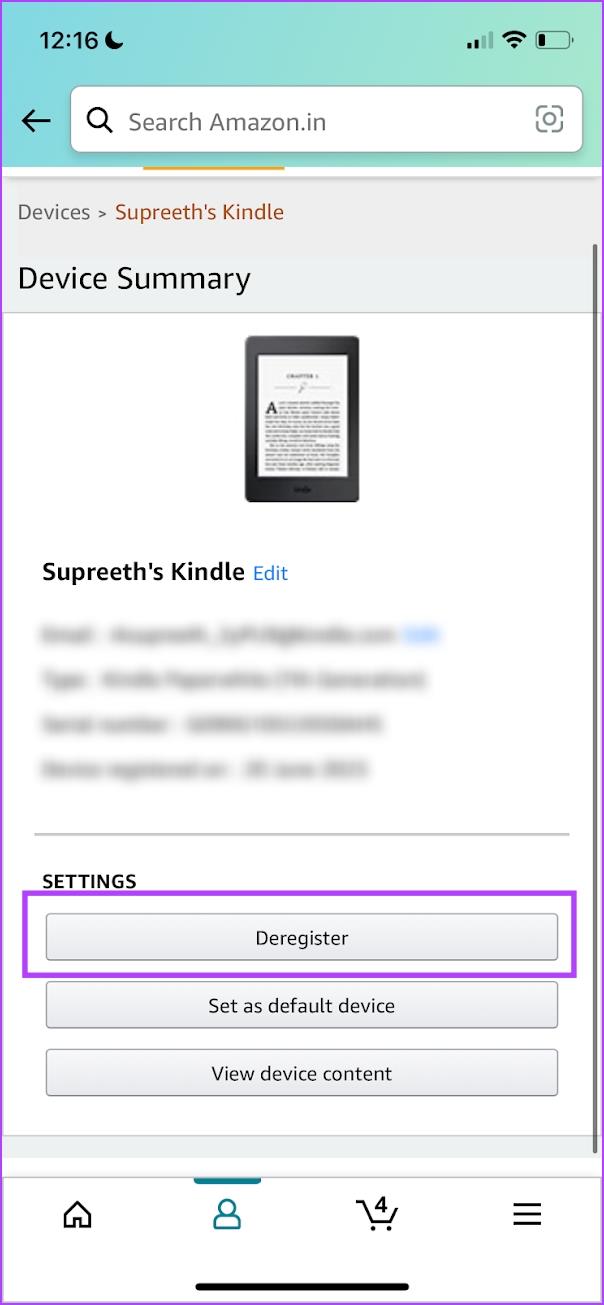
您也可以使用亞馬遜網站從您的 Kindle 閱讀器中刪除該帳戶。
3.刪除PC或Mac上的Kindle帳戶
步驟 1:在 PC 或 Mac 上的網頁瀏覽器上開啟 Amazon。確保您已登入要從 Kindle 中刪除的帳戶。
第 2步 :點擊您的用戶名上的下拉式選單。點選「管理您的內容和裝置」。
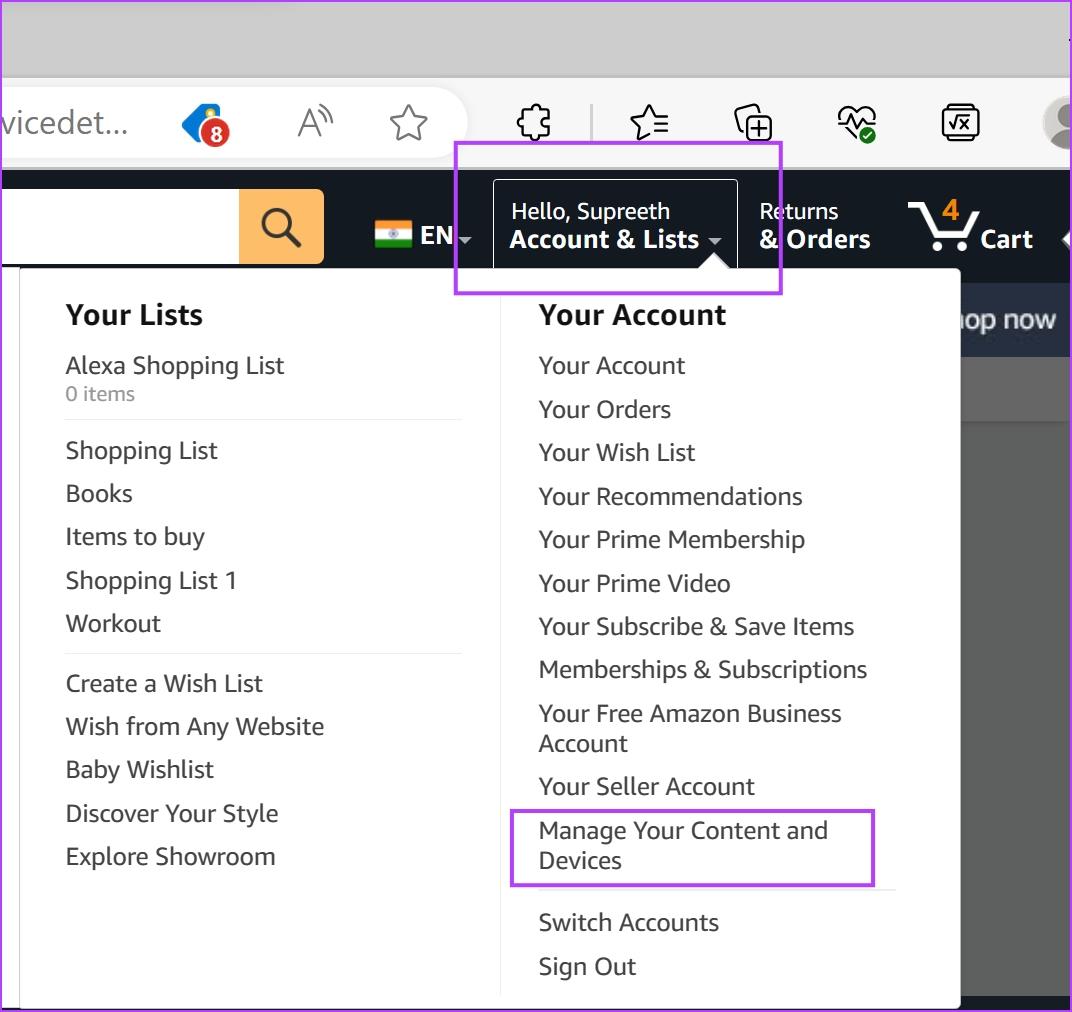
第 3 步:按一下「裝置」。
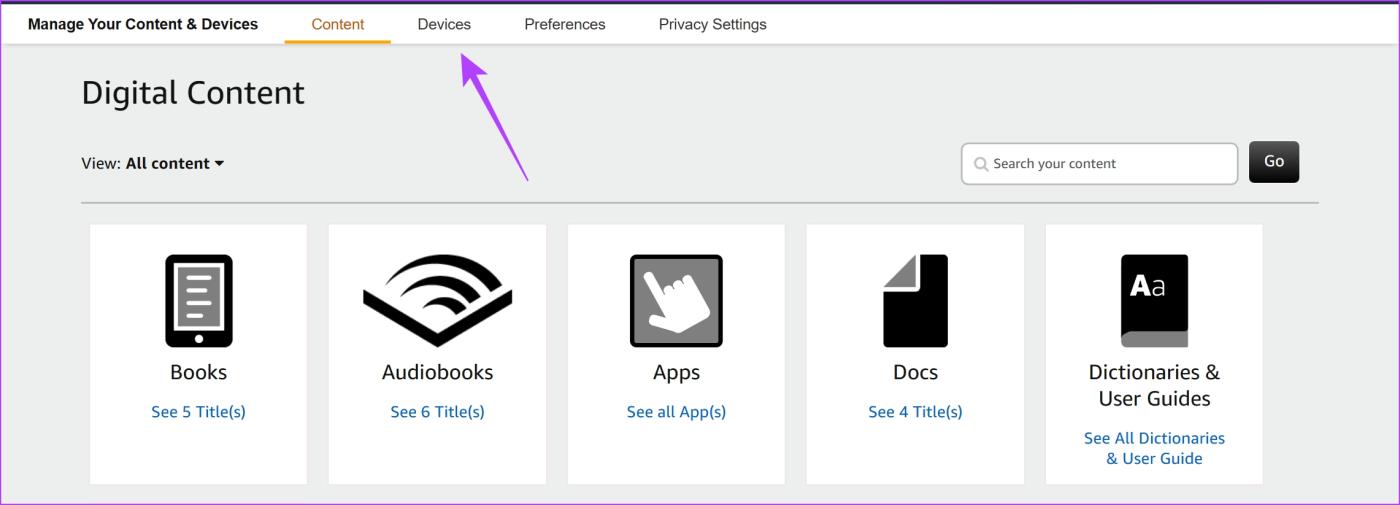
第四步:點擊Kindle。
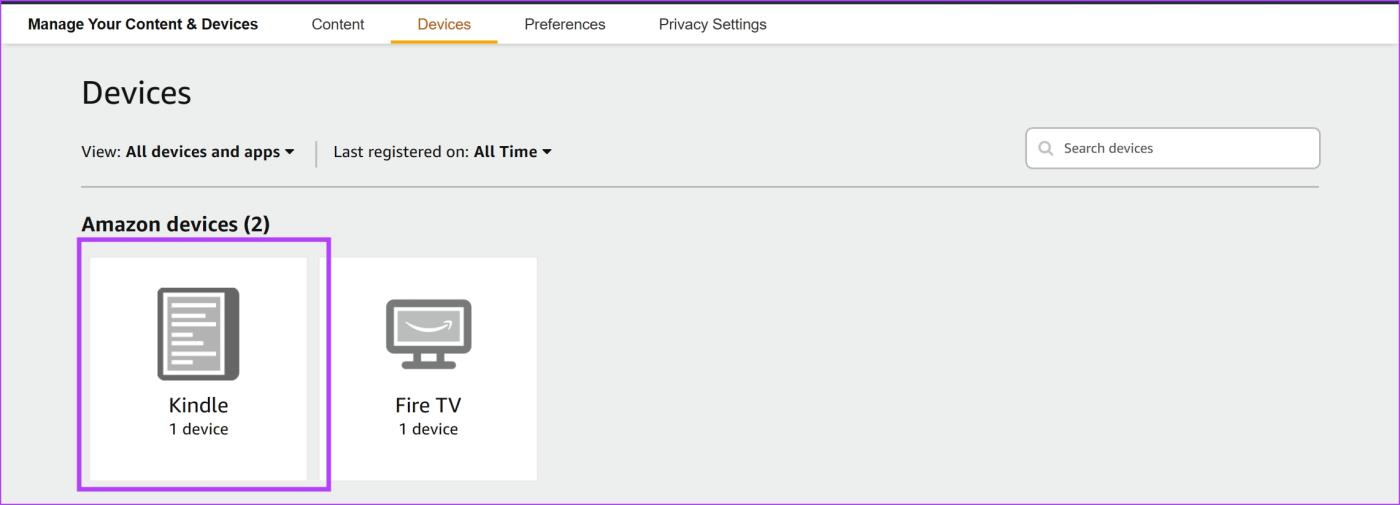
步驟 5:選擇您要刪除帳戶的 Kindle 裝置。
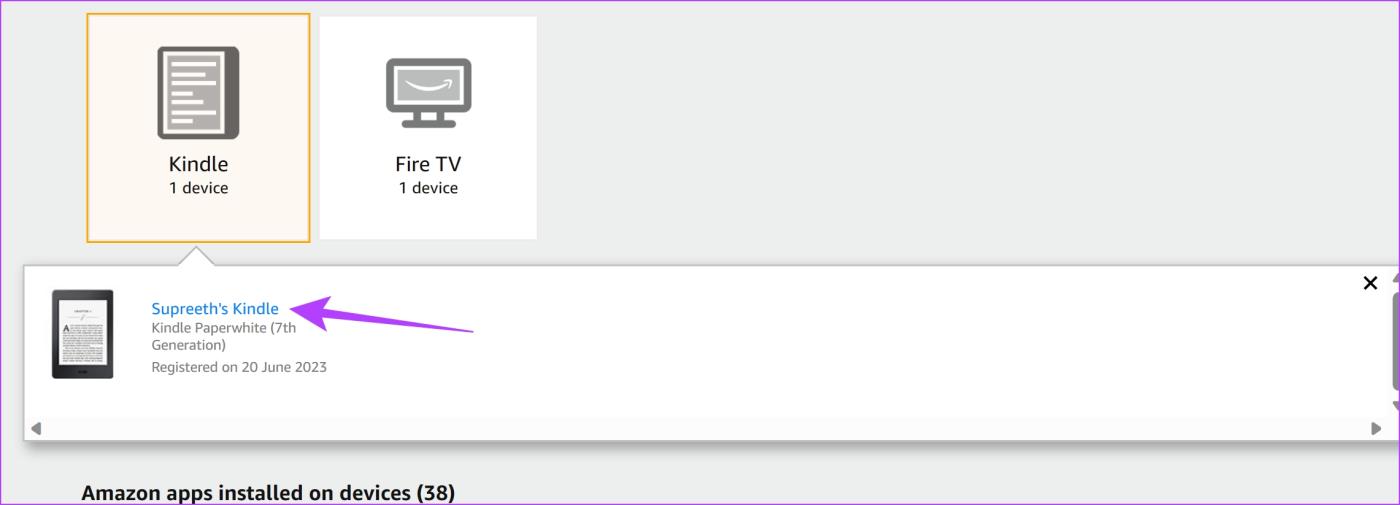
第6步:點選取消註冊。這將從您的 Kindle 閱讀器中刪除該帳戶。
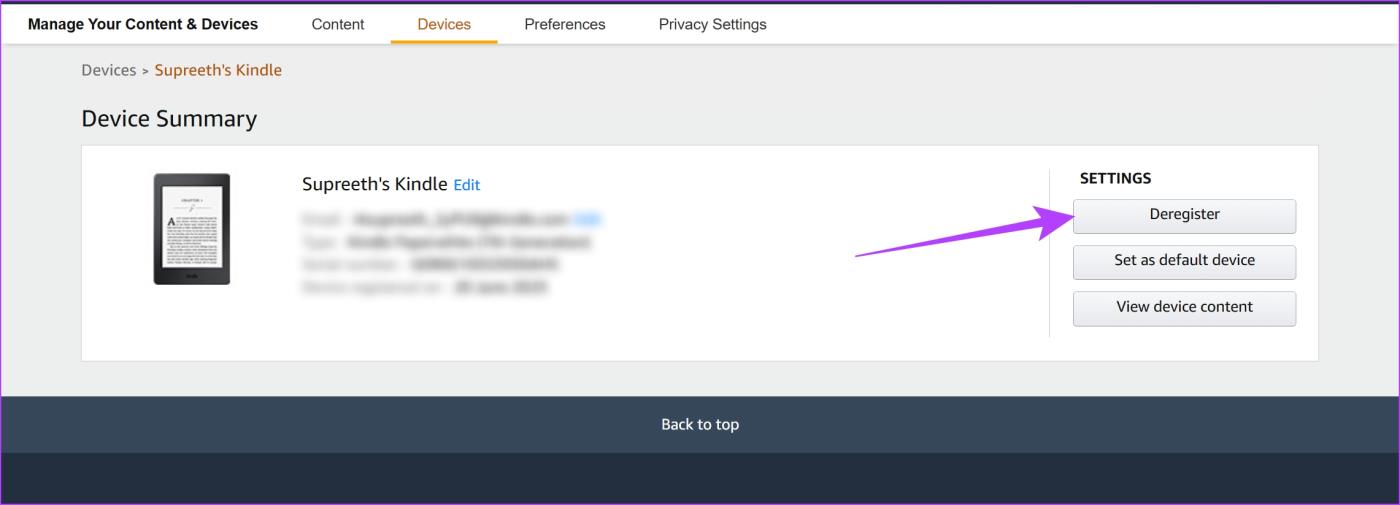
這些是您從 Kindle 閱讀器中刪除帳戶的所有方法。接下來,讓我們看看如何為您的 Kindle 閱讀器新增帳戶。
如何在 Kindle 上新增帳戶
若要變更 Kindle 閱讀器上的 Amazon 帳戶,您需要在刪除現有帳戶後新增帳戶。但是,與刪除帳戶不同,您只能在閱讀器本身上向 Kindle 閱讀器添加新帳戶,而不能透過亞馬遜行動或網路應用程式。
步驟 1:點擊螢幕上的任何位置,然後選擇螢幕最頂部的向下箭頭。
步驟 2:點選所有設定。


第 3 步:點擊您的帳戶。
步驟 4:您將看到兩個選項 – 新增現有帳戶或建立新帳戶。選擇相關選項並輸入必要的憑證。
如果您想建立新帳戶,我們建議您在行動裝置或 PC 上使用亞馬遜應用程式。對於您的亞馬遜帳戶來說,輸入新帳戶的所有詳細資訊是一個繁瑣的過程。
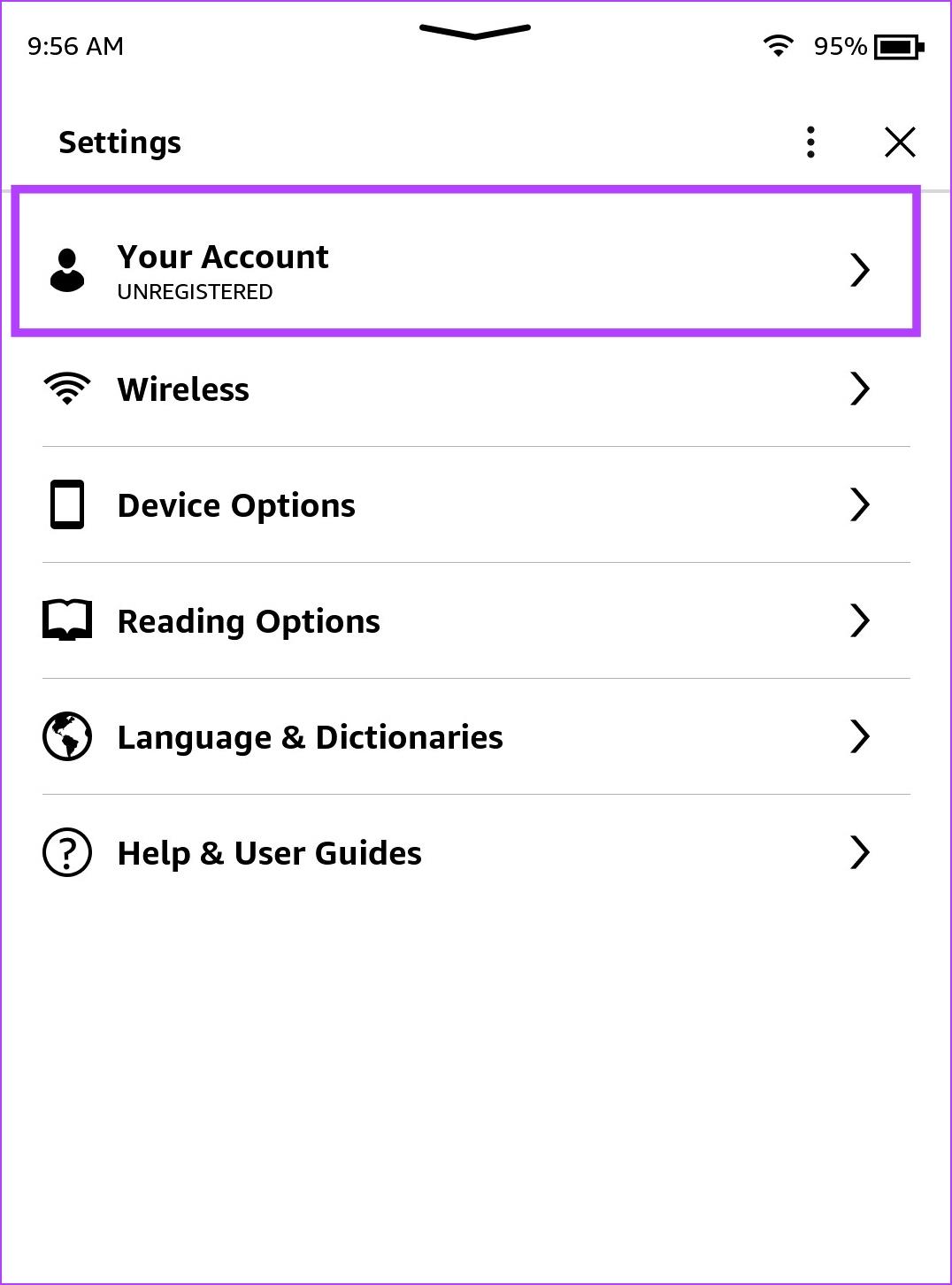
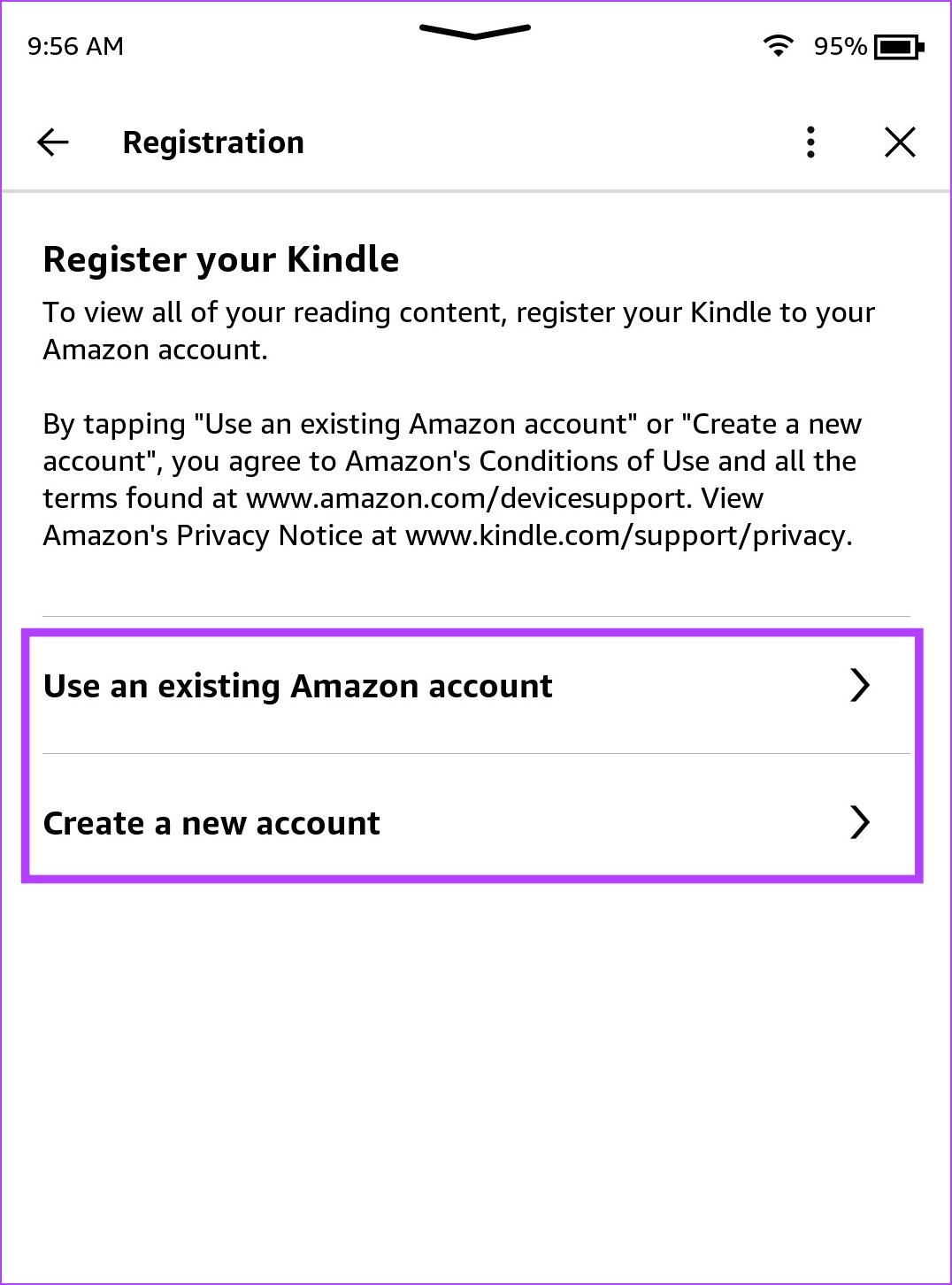
這是您需要了解的有關如何更改 Kindle 閱讀器上的亞馬遜帳戶的所有資訊。但是,如果您還有任何其他問題,請查看下面的常見問題部分。
Kindle 上亞馬遜帳戶的常見問題解答
1. 您可以為您的Kindle閱讀器新增多個帳戶嗎?
不可以。
2. 您可以在 Kindle 閱讀器上新增個人資料嗎?
不可以。但是,您可以在 Kindle 上新增家長監護的兒童設定檔。
3. 刪除 Kindle 帳號是否需要網路連線?
是的。您需要連接網路才能刪除 Kindle 上的帳戶。
在 Kindle 閱讀器上切換帳戶
我們希望本文能協助您將亞馬遜帳戶變更為 Kindle 閱讀器。不過,我們希望亞馬遜增加對在 Kindle 閱讀器上使用多個帳戶的支持,當然還有必要的密碼保護。
發現解決 Google Meet 麥克風問題的有效方法,包括音頻設置、驅動程序更新等技巧。
在 Twitter 上發送訊息時出現訊息發送失敗或類似錯誤?了解如何修復 X (Twitter) 訊息發送失敗的問題。
無法使用手腕檢測功能?以下是解決 Apple Watch 手腕偵測不起作用問題的 9 種方法。
解決 Twitter 上「出錯了,重試」錯誤的最佳方法,提升用戶體驗。
如果您無法在瀏覽器中登入 Google 帳戶,請嘗試這些故障排除提示以立即重新取得存取權限。
借助 Google Meet 等視頻會議工具,您可以在電視上召開會議,提升遠程工作的體驗。
為了讓您的對話更加安全,您可以按照以下步驟在行動裝置和桌面裝置上為 Instagram 聊天啟用端對端加密。
了解如何檢查您的 Dropbox 安全設定有助於確保您的帳戶免受惡意攻擊。
YouTube TV 為我們提供了許多堅持使用的理由,因為它融合了直播電視、點播視頻和 DVR 功能。讓我們探索一些最好的 YouTube 電視提示和技巧。
您的三星手機沒有收到任何通知?嘗試這些提示來修復通知在您的 Samsung Galaxy 手機上不起作用的問題。








